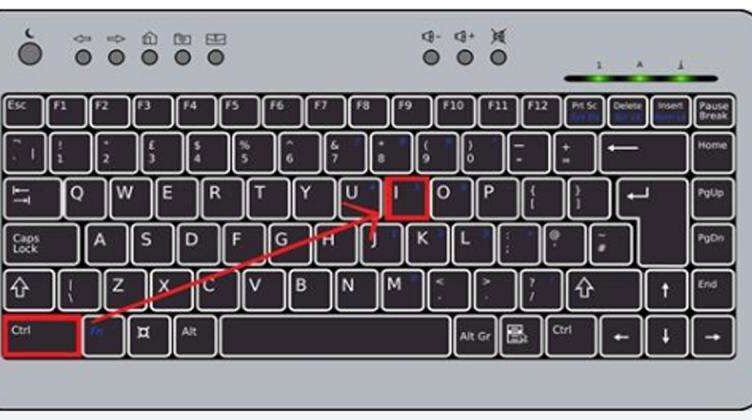Przynajmniej w oczach kolegów.
Prawie wszyscy myślimy, że świetnie obsługujemy komputer, niezależnie od tego, czy jest to Windows, czy Macintosh. I 99% z nas się myli, ostrzega Huffington Post.
Choćby dlatego, że większość z nas nie zna nawet podstawowych, najprostrzych skrótów klawiaturowych. Serio, co ty wiesz poza ctrl+c i ctrl+v?
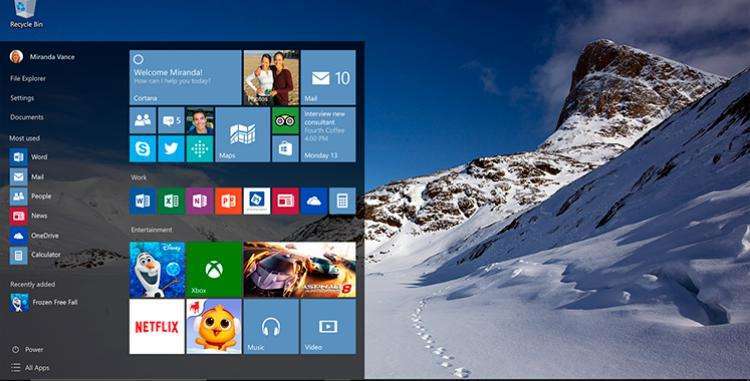
Tymczasem badania pokazują (i potwierdzi to każdy programista), że skróty klawiszowe mogą kilkukrotnie przyspieszyć pracę na komputerze!
Oto najważniejsze kombinacje klawiszy. Zapewniamy: naprawdę zaoszczędzą Ci tysiące godzin życia!

1. Jak zablokować komputer, gdy musisz odejść?
Nikt nie lubi, gdy szef czyta jego rozmowy na czacie lub widzi „żenującą” zakładkę na monitorze. Przecież nie chcesz, żeby ktoś patrzył na Twój monitor, gdy robisz kawę, prawda?
Ten szybki skrót klawiaturowy natychmiast zablokuje Twój komputer, dzięki czemu będziesz mógł w pełni cieszyć się przerwą:
Wersja dla systemu Windows: przycisk Start (drugi od dołu po lewej) + L.
Wersja dla systemu Mac: Cmd + Alt + Wysuń.
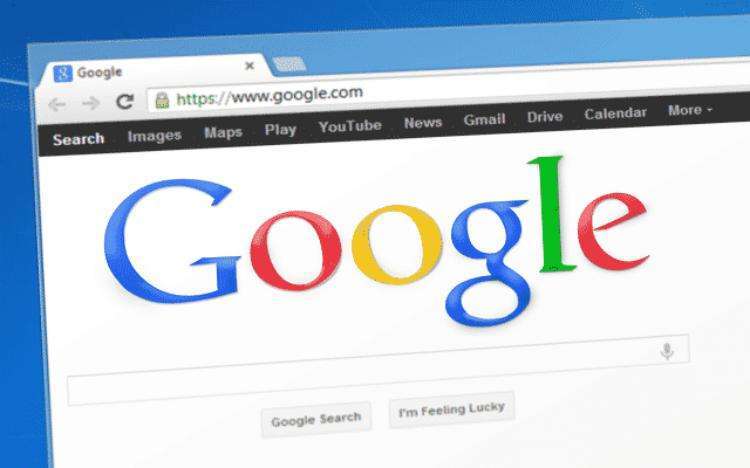
2. Jak natychmiast ponownie otworzyć przypadkowo zamkniętą kartę?
Niestety, często się to zdarza: zamknąłeś okno w przeglądarce i przypadkowo usunąłeś coś niepotrzebnego. Zamiast szukać tego w historii, skorzystaj z tych „napraw” swojej nieuwagi:
W systemie Windows: Ctrl + Shift + T
W systemie Mac: Command + Z (Safari) i Ctrl + Shift + T (w przeglądarce Google Chrome).

3. Co zrobić, gdy komputer się „zawiesi”?
Zdarza się, że siedzisz w Photoshopie i nagle „zawiesi” się cały komputer. I nie reaguje na nic. Zazwyczaj użytkownicy od razu naciskają Ctrl + Alt + Del, aby uruchomić ponownie. Ale to dalekie od najlepszego rozwiązania.
Znacznie lepiej jest używać skrótów: które zatrzymają tylko ten jeden paskudny program:
W systemie Windows: Ctrl + Shift + Esc
. Wersja na Maca: Cmd + Option + Shift + Esc.
Przytrzymaj te przyciski przez 3 sekundy bez przerwy, a zawieszony program zostanie zamknięty, a Ty będziesz mógł kontynuować pracę bez utraty wszystkich zmian w dokumentach.

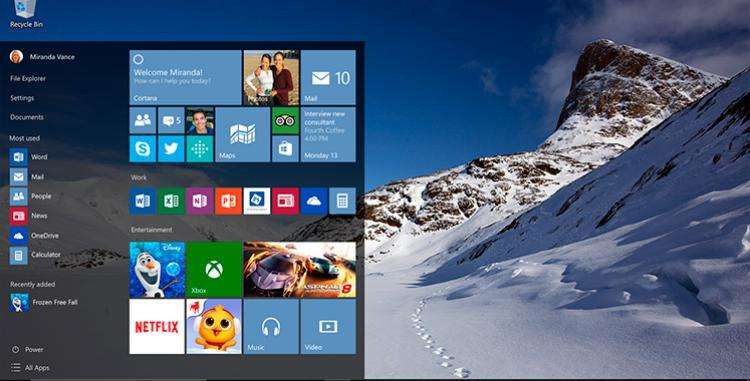
Dla tych, którzy nie wiedzą, jak nazywają się przyciski na Macach, oto, co można zrobić:
4. Jak szybko przełączać się między oknami?
Czy nadal używasz myszki, aby przechodzić między oknami? Hmm… Właściwie to o wiele prostsze.
Dla systemu Windows: Alt+Tab
Dla systemu Mac: Cmd + Tab
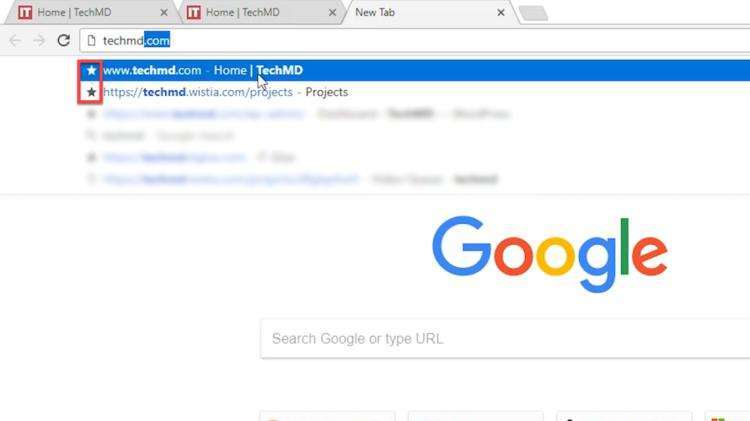
5. Potrzebujesz szybko zapisać adres strony?
Jak pokazuje praktyka, ta kombinacja pozwoli Ci zaoszczędzić miliony minut:
Dla systemu Windows: Alt + D
Wersja na Mac: Cmd + L

6. Co zrobić, gdy szef podkrada się do ciebie od tyłu?
Czasami po prostu jesteś zbyt leniwy, żeby pracować. A przeglądasz artykuły. I masz otwartych kilkanaście innych okien. Jak możesz szybko udawać, że pracujesz?
Te skróty szybko usuwają okna przeglądarki i umożliwiają powrót do ekranu programu Word lub Excel:
Wersja systemu Windows: Windows + D
Wersja systemu Mac: Fn + F11

7. Jak zrobić zrzut ekranu nie całego ekranu, a tylko jego niezbędnego fragmentu?
Wszyscy użytkownicy systemu Windows są przyzwyczajeni do naciskania „Print Screen”, gdy chcą coś pokazać znajomym. Zdarza się jednak, że na ekranie jest zbyt dużo otwartego obszaru, a kadrowanie obrazu jest czasochłonne i żmudne.
Oto jak zawsze wyróżniać tylko to, czego potrzebujesz:
W systemie Windows: Alt + Print Screen
W systemie Mac: Cmd + Shift + 3 (zrzut ekranu zostanie umieszczony w pliku), Ctrl + Shift + Ctrl + 3 (zrzut ekranu zostanie umieszczony w schowku), Ctrl + Shift + 4 (tylko żądana część ekranu zostanie umieszczona w pliku), Ctrl + Shift + Ctrl + 4 (żądana część zostanie umieszczona w schowku).